آموزش: چگونه فایلهای PDF را بدون درد و خونریزی به وُرد تبدیل کنیم !
حتما شما هم بارها و بارها تمایل داشتهاید که فایلهای PDF خود را خیلی راحت به فایلهای ورد تبدیل کنید؛ اما این مسئله برای شما ممکن نبوده است. احتمالا یا نتوانستید تبدیل خود را به طور کامل انجام دهید یا اگر هم موفق به انجام آن شده باشید زحمت را تحمل کردهاید. به همین دلیل تصمیم گرفتهایم […]

حتما شما هم بارها و بارها تمایل داشتهاید که فایلهای PDF خود را خیلی راحت به فایلهای ورد تبدیل کنید؛ اما این مسئله برای شما ممکن نبوده است. احتمالا یا نتوانستید تبدیل خود را به طور کامل انجام دهید یا اگر هم موفق به انجام آن شده باشید زحمت را تحمل کردهاید. به همین دلیل تصمیم گرفتهایم چند نرمافزار را به شما معرفی کنیم تا بتوانید فایلهای PDF خود را بدون هیچگونه دردسری به فایلهای ورد تبدیل کنید. توجه داشته باشید که نرمافزارهای معرفی شده فایلهای PDF انگلیسی را با شکل و شمایل مناسبی میتوانند به فایلهای Word تبدیل کنند و ممکن است در صورت استفاده کردن از فایل PDF فارسی و تبدیل آن با مشکل در خواندن فونت و یا بههم ریختگی آن مواجه شوید.
برای تبدیل این فایلها هم میتوانید به صورت آفلاین عمل کنید و هم از طریق وبسایتهای اینترنتی کار خود را شروع کنید. البته هرکدام از این روشها مزایا و معایب خود را دارند. برای مثال تبدیل فایلهای PDF به صورت آفلاین بسیار سریعتر از آنلاین صورت میگیرد. از طرفی دیگر تبدیل فایلها به صورت آنلاین همیشه آنلاین خواهد بود و برای استفادهی همان فایل تبدیل شده به صورت آفلاین با مشکل مواجه خواهید شد. مسئلهی امنیت نیز در صورت تبدیل آنلاین ممکن است برای بسیاری مهم باشد به همین دلیل ما تبدیل فایلها به صورت آفلاین را پیشنهاد میکنیم هرچند در این آموزش هر دو روش را به شما معرفی خواهیم کرد.
1. PDFMate
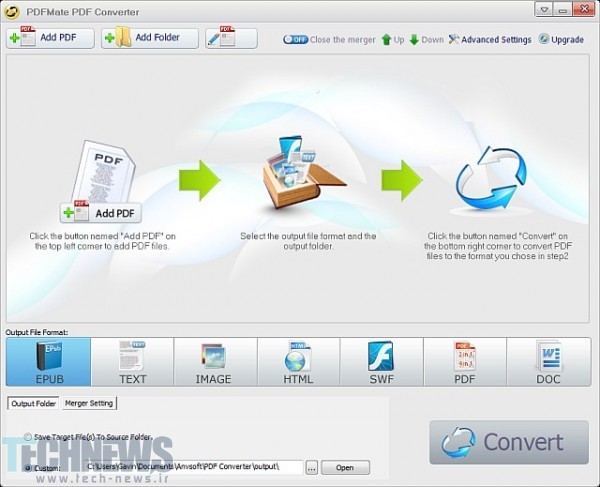
نرمافزار اولی که ما قصد معرفی آن را به شما داریم نرمافزار PDFMate است. این نرمافزار نهتنها فایلهای PDF را به فایلهای متنی تبدیل میکند بلکه برخی دیگر از فرمتها نظیر EPUB, HTML SWFو JPEG را نیز پشتیبانی میکند. رابط کاربری این نرمافزار بسیار ساده است و دارای ویژگیهای بسیار زیادی نیز است. از جمله این ویژگیها میتوان به قراردادن رمز عبور برای فایلها و پشتیبانی از چند زبان مختلف اشاره کرد.
2. WinScan2PDF
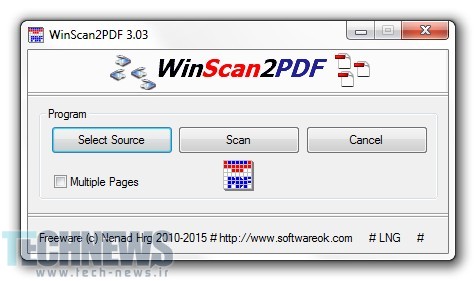
شاید سادگی این نرمافزار به قدری باشد که در ابتدا باورتان نشود که میتواند فایلهای PDF را تبدیل کند. بههرحال این نرمافزار به راحتی تمامی فایلهای PDF را به فایلهای ورد تبدیل میکند. این نرمافزار تنها 30 کیلوبایت حجم دارد و تنها کاری را که میتواند انجام دهد را به بهترین شکل ممکن تحویل شما خواهد داد. رابط کاربری ساده و سریع بودن این برنامه باعث محبوبیت بسیار زیاد آن شده است.
3. UniPDF
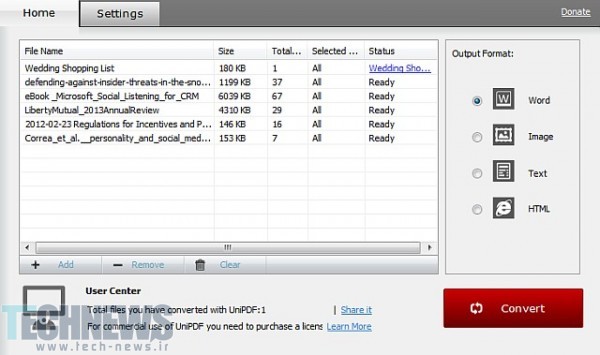
آخرین نرمافزاری که در بخش آفلاین قصد داریم به شما معرفی کنیم UniPDF نام دارد. این برنامه نیز رابط کاربری بسیار ساده و کارآمدی دارد و میتواند فایلهای PDF را علاوه بر تبدیل به فایلهای ورد به فرمتهای TEXT و HTML نیز تبدیل کند. از دیگر فرمتهایی که این برنامه از آنها پشتیبانی میکند میتوان به فرمتهای JPEG, PNG, BMP, TIF, GIF, PCX, و TGA اشاره کرد.
برنامههای تبدیل فایلهای PDF به Word به صورت آنلاین
همانطور که گفتیم تبدیل فایلهای PDF به فایلهای Word بهتر است به صورت آفلاین صورت بگیرد. بههرحال ممکن است بخواهید این فایلها را به صورت آنلاین نیز تبدیل کنید به همین دلیل چند سایت برتر در این زمینه را به شما معرفی میکنیم. معمولا این وبسایتها یک نسخه به صورت کپی شده از فایل شما را بر روی سرورهای خود ذخیره میکنند و علاوهبراین فایل شما همیشه به صورت آنلاین در دسترس بسیاری میتوند قرار بگیرد. جدا از تمامی مسائل گفته شده وبسایتهایی که قصد داریم به شما معرفی کنیم تبدیل فایلهای PDF را به بهترین و راحتترین شکل ممکن میسازند.
4. Smallpdf
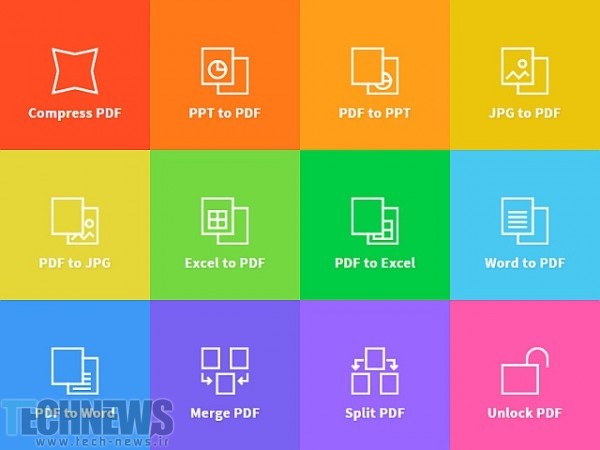
وبسایت اولی که به شما معرفی میکنیم Smallpdf نام دارد. این وبسایت در میان هزاران سایت تبدیل فایلها به عنوان یکی از بهترینها به حساب میآید. در این وبسایت که طراحی بسیار خوبی نیز برای آن در نظر گرفته شده امکان تبدیل فایلهای PDF به فرمتهای Word, PowerPoint, Excel, JPEG, و HTML وجود دارد. همچنین با استفاده از این وبسایت چند فایل PDF را میتوانید با یکدیگر ادغام و یا یک فایل را به چند فایل تقسیم کنید. علاوهبراین امکان قرار دادن رمز عبور برای فایلهای شما در این وبسایت نیز تدارک دیده شده است.
5. CloudConvert
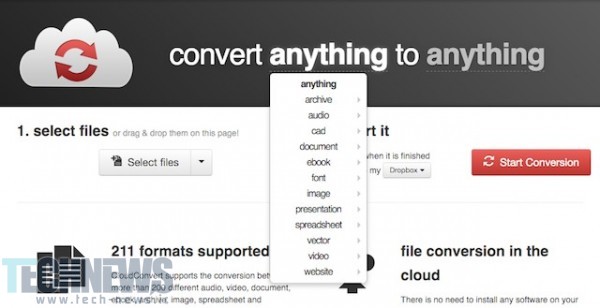
وبسایت مطرح CloudConvert نهتنها فایلهای PDF را به فرمت مورد علاقهی شما تبدیل میکند بلکه تقریبا میتواند هر فرمتی را به فرمت همسان خود تبدیل کند. در واقع این وبسایت همهکاره را میتوان پرمحتواترین وبسایتهای تبدیل در دنیای مجازی دانست. تبدیل فایلهای PDF به بهترین شکل ممکن صورت میگیرد و نمیتوان از این وبسایت در این زمینه ایرادی را گرفت.
تبدیل فایلهای PDF توسط برنامهی Word
بله میتوان فایلهای PDF را از طریق خود برنامهی Word نیز تبدیل کرد اما برای اینکار نیاز به برنامههای آفیس 2013 یا 2016 دارید. با رفتن به بخش File > Open و باز کردن فایل PDF با اروری مواجه خواهید شد که به شما میگوید ممکن است مقداری با تغییر فرمت فایل PDF و بههم خوردن خطها مواجه شوید که با کلیک کردن بر روی گزینهی OK فایل PDF شما بر روی نرمافزار Word به نمایش در میآید. این نکته را در نظر داشته باشید که معمولا از این روش جداول به خوبی تبدیل نمیشوند.
هر 5 نرمافزار و وبسایتی که ما به شما معرفی کردیم تبدیل این فایلها را به بهترین شکل برای شما انجام خواهند داد و به عنوان گزینهی جایگزین میتوانید از آفیس مایکروسافت نیز استفاده کنید هرچند پیشنهاد ما این است که از نرمافزارهایی که برای این کار ساخته شدهاند استفاده کنید. در صورتی که در تبدیل فایلهای خود مشکلی داشته و یا سوالی در همین زمینه داشتید میتوانید در بخش نظرات آن را با ما در میان بگذارید.
| پیشنهاد ویژه : تعمیر کامپیوتر |
| پیشنهاد ویژه : خرید بلیط هواپیما فلای تودی |





عالی بود،واقعا ممنونم
با سلام و تشکر
من طبق راهنمایی شما برای تبدیل یک متن فارسی PDF به WORD از نرم افزار SMALLPDF استفاده کردم و با آنکه نام فایل را به انگلیسی تبدیل کردم ولی متن WORD شده بزبان .غیر فارسی به من داواند و فارسی نیست. لطفا راهنمایی فرمایید که چون میتوانم فایل های پی دی اف فارسی ام را به ورد فارسی برگردانم.
با سپاس فراوان